MXFファイルは、ビデオ制作やポストプロダクションのワークフローで広く使われている業界標準のファイルフォーマットです。MXFファイルは、ビデオと複数のオーディオチャンネル、正確なタイムコードを1つのファイルに含めることができます。
この記事では、次のことを説明する。 MXFファイルとは何ですか? その技術的な利点について話し、それを開く方法を紹介し、放送用の納品物のためにエクスポートする方法を紹介する。 成長するMXFファイルの送り方 - スポーツや音楽のライブイベントでよく使われる。
目次
高速で安全な放送用メディア転送
OBバンからポストプロダクションへメディアを送信。MASVは、クラウド放送チームのための成長するファイルアップロードをサポートしています。
MXFファイルとは何ですか?
MXFはMedia eXchange Formatの略で、プロフェッショナルな映像制作において、収録、編集、配信に使用されるコンテナフォーマットです。業界標準のフォーマットで、オーディオ、ビデオ、メタデータの両方を含むことができる。 とは、書き込みと読み込みまたはアクセスが同時に行われているファイルのことである。
MXFファイルは、ソニー、キヤノン、パナソニックの数多くのプロ用カメラで記録され、放送配信、テープレスアーカイブ、およびポストプロダクションでも使用されます。 デジタルシネマパッケージ(DCP).
MXFファイルの利点
MXFファイルフォーマットは、メディア業界によって20年近くテストされ、改良されてきたため、さまざまな部門で使用されるデファクトスタンダードの1つとなっている。
MXFファイルの主な利点には、次のようなものがあります:
MXFファイルの一般的な用途
ポストプロダクションのプロは、いくつかの異なるコンテキストでMXFファイルに遭遇します。特に、Sony XDCAM、Canon Cinema EOS、Panasonic Varicamなどのカメラで撮影された素材を扱う場合、カメラのオリジナルメディアがMXFファイルフォーマットで撮影されている可能性があります。
ブロードキャスト配信におけるMXFファイル
もう1つの一般的なワークフローは、エディターが放送やストリーミング配信用にOP1a MXFファイルを配信する必要がある場合です。
オペレーショナル・パターン1a(OP1a)は、「エッセンス」(ビデオおよびオーディオ・ストリーム)とメタデータの両方が単一のファイル内にカプセル化された、単一の自己完結型MXFファイルを作成するために特別に設計されています。このため、メディアアセットをスタンドアロンファイルとして管理および配布するのが簡単になります。
また、放送用に資産を配信している場合、 MASVは間違いなくその手助けができる。
デジタルシネマパッケージのMXFファイル

アーカイブ用MXFファイル
MXFファイルフォーマットの相互運用性とプラットフォーム非依存性、そしてMXFコンテナ内に非圧縮の高音質オーディオとビデオソースを保存する能力のおかげで、アーカイブにMXFフォーマットを使用することは賢明な選択です。
プロジェクトのアーカイブ というのは、単にオリジナルの映像や効果音、音楽、グラフィックなどのアセットをすべてコピーしておくという意味ではなく、最終的な成果物をすべて、何年経っても実際にアクセスできる形で確保しておくという意味です。
今日、Mini-DVテープをインポートするのが難しいのと同じように、将来的に使用が困難になる可能性のある、サポートされていない曖昧なフォーマットで最終プロジェクトをエンコードするのは避けましょう。MXFフォーマットは、過去数十年にわたり、映画やテレビ業界によって広く維持・開発されてきた。
💡 続きを読む: 動画に最適なクラウドストレージ
MXFファイルを開く方法
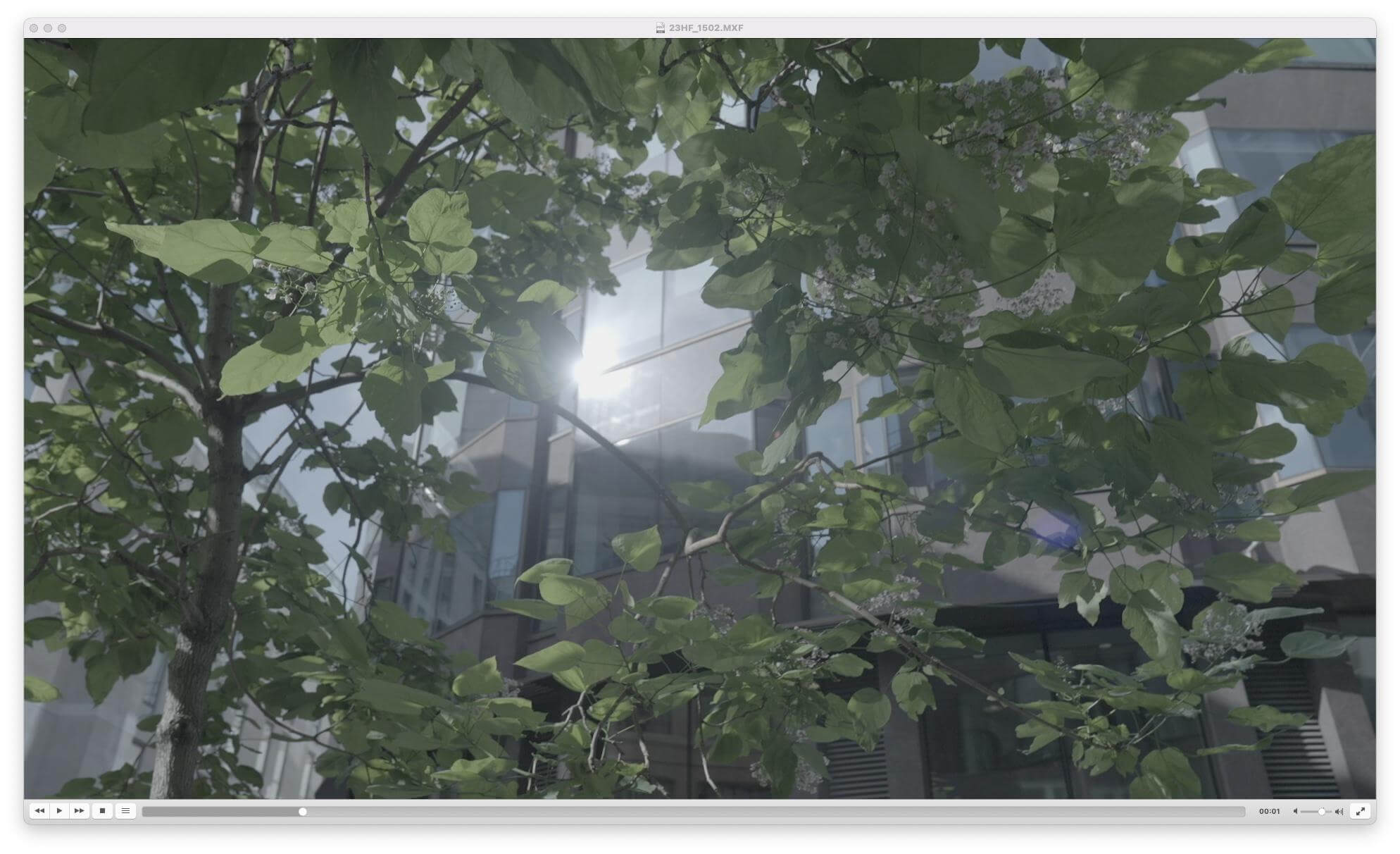
Adobe Premiere Pro、DaVinci Resolve、AppleのFinal Cut Proなど、ほとんどの最新のビデオ編集アプリケーションは、MXFファイルをネイティブに開いて作業できます。他のファイルと同じようにインポートするだけです。
実際、Avid Media Composerで編集している場合、インポートまたはトランスコードしたメディアはすべて、MXFファイルとして保存されます。オーディオとビデオを含むメディアを作成すると、Avidメディアライブラリに2つのMXFファイルが作成され、一方が大きく(ビデオファイル)、もう一方が小さく(オーディオファイル)なります。
MXFファイルを開きたいが、これらのソフトウェアにアクセスできない場合は、次の方法もあります。 VLCメディアプレーヤーでMXFファイルを開くMac、Windows、Linuxで動作するもう一つの無料メディアプレーヤー。
MXFファイルはコンテナ・フォーマットなので、これらのアプリケーションでファイルを開くことはできても、メディアがエンコードされているコーデックがシステムにインストールされていない可能性があり、ファイルが実際に再生されないという唯一の問題が発生する可能性があります。
💡 続きを読む: DPXファイルとは(なぜこんなに重いのか)?
大容量プロダクションファイルの転送
MXF、DPX、EXRファイルを送信する必要がありますか?MASVにお任せください。
MXF OP1aファイルをエクスポートする方法
プロの編集者として、放送用に初めて書き出しを納品するのは気の遠くなるような経験かもしれませんが、放送局から詳細な納品仕様書が提供されているはずです。
もし何らかの理由で品質管理(QC)に失敗したとしても、心配することはない!
Adobe Premiere ProからMXFファイルを書き出す
Adobe Premiere ProからMXF OP1a MXFファイルを書き出すのは非常に簡単ですが、具体的な設定は、ファイルを配信するクライアントの配信要件によって異なります。
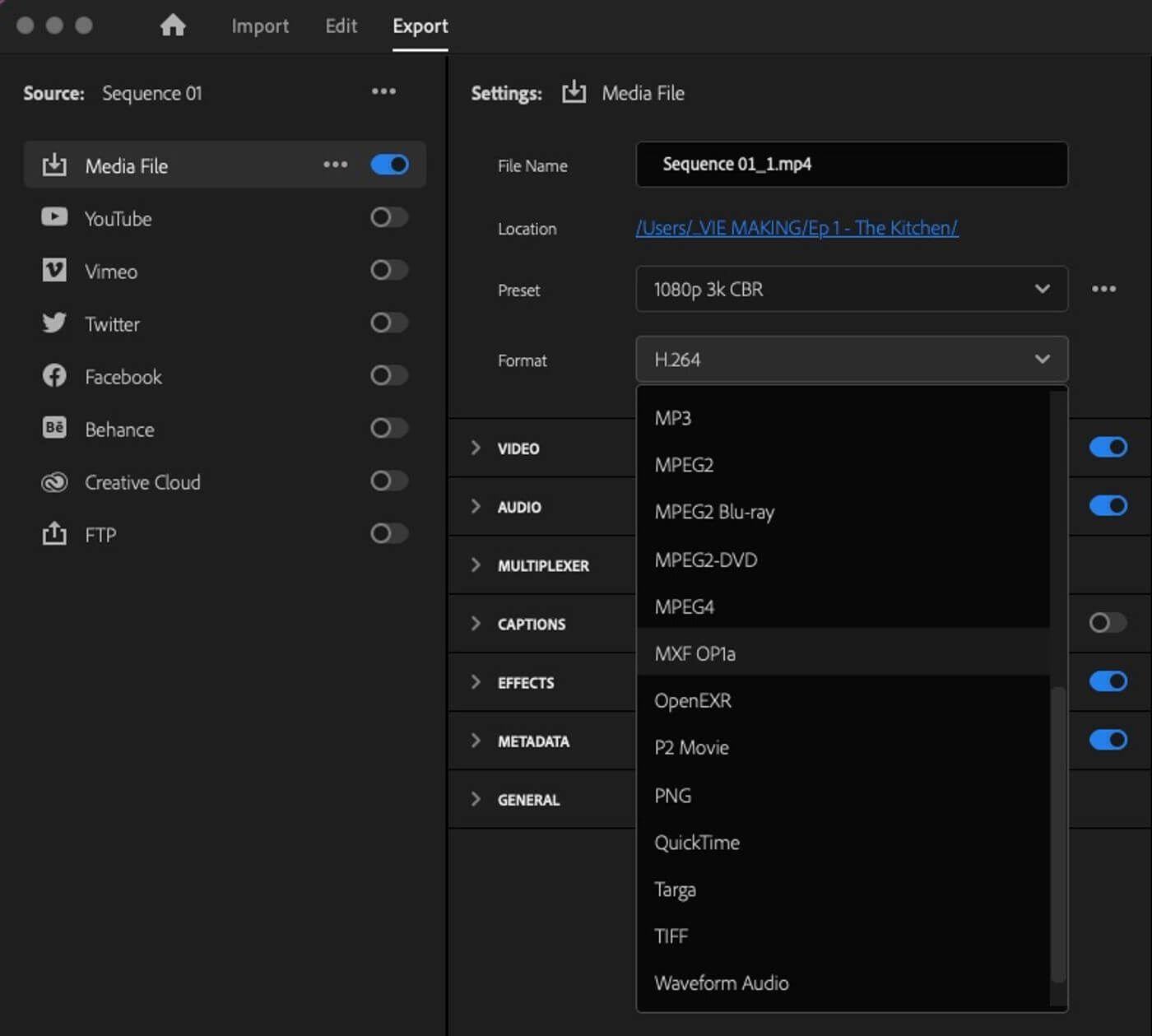
フォーマット>MXF OP1aを選択する。
最も変更しやすい設定は、フレームレートと圧縮コーデックである。一般的な設定はXDCAM HD 50(25 PALまたは29.97 NTSC)で、デフォルトはUpper Field Firstである。
また、オーディオはマルチチャンネル(おそらく8チャンネル)に設定し、タイムライン上でダイアログ、音楽、エフェクトを分割して、納品要件に合わせて正しく設定する必要があります。
キャプションは「サイドカーファイルの作成」>W3C/SMPTE/EBU Timed Text File (.xml)に設定し、フレームレートを合わせる。
仕様によっては、XDCAMの詳細設定で「Force Fixed-Length GOPS」にチェックを入れるように要求されているのを見たことがある。
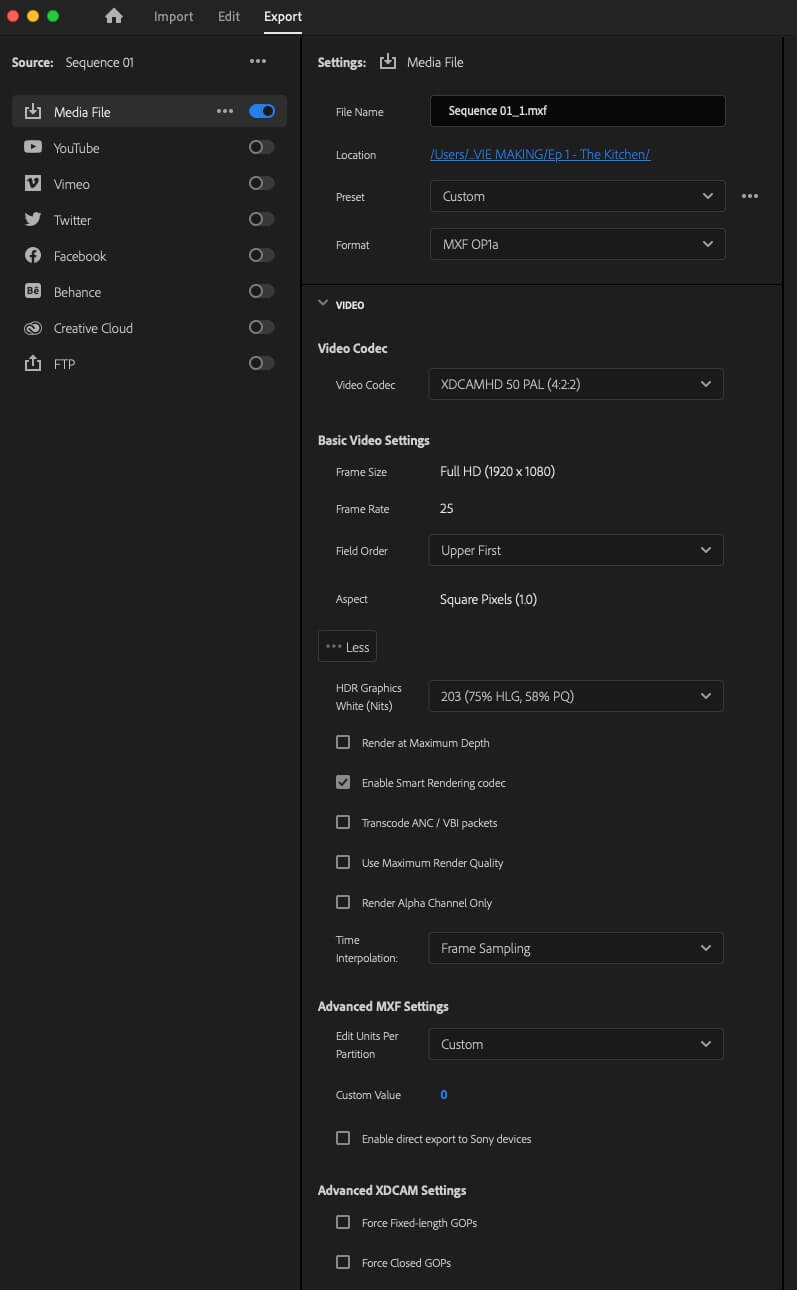
Final Cut ProからMXFファイルを書き出す
アップル公式ヘルプファイル は、オーディオ、ビデオ、字幕メディアの管理など、Final Cut ProからのMXFファイルの設定と書き出しのニュアンスについて説明します。
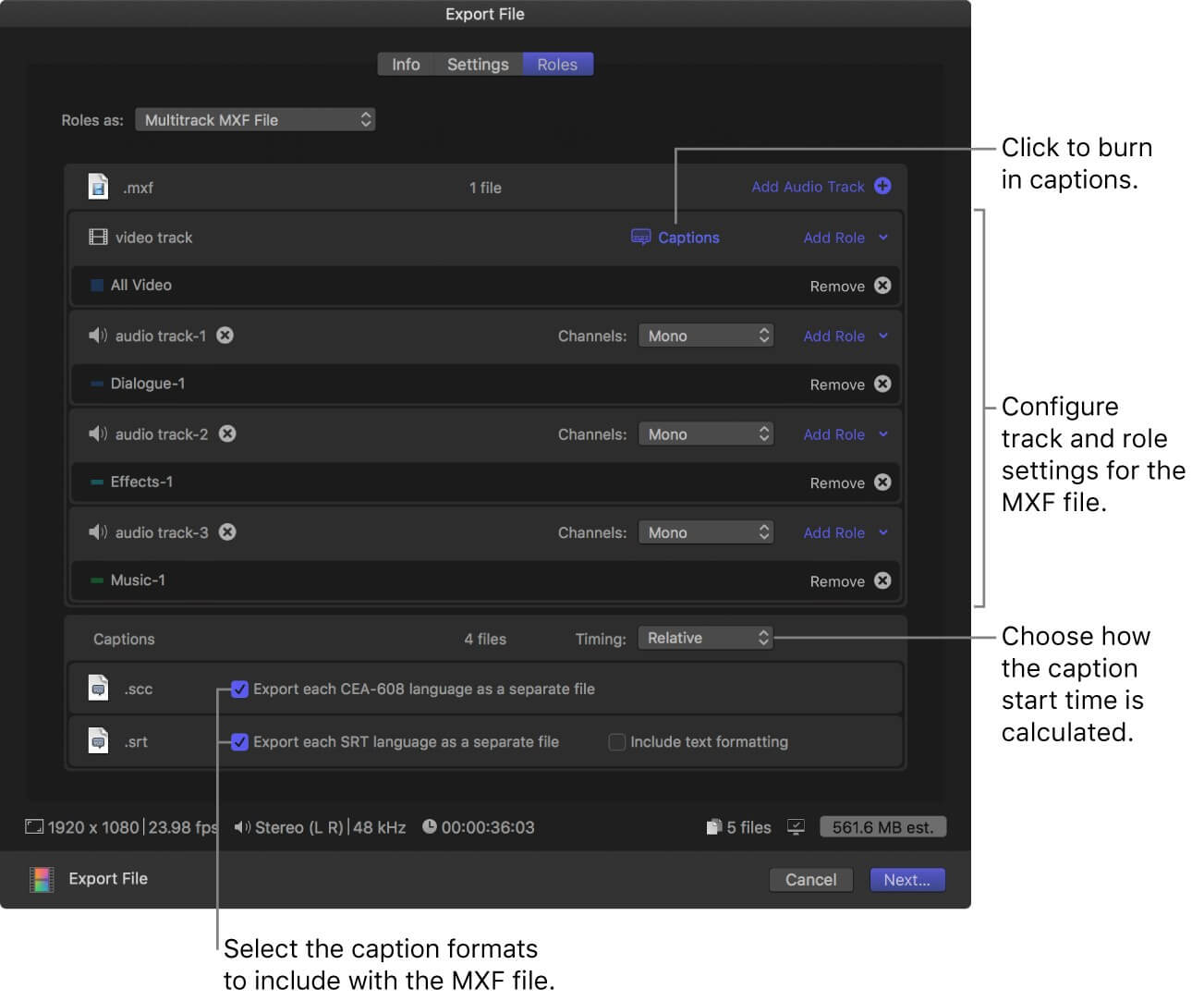
DaVinci ResolveからOP1a MXFファイルを書き出す
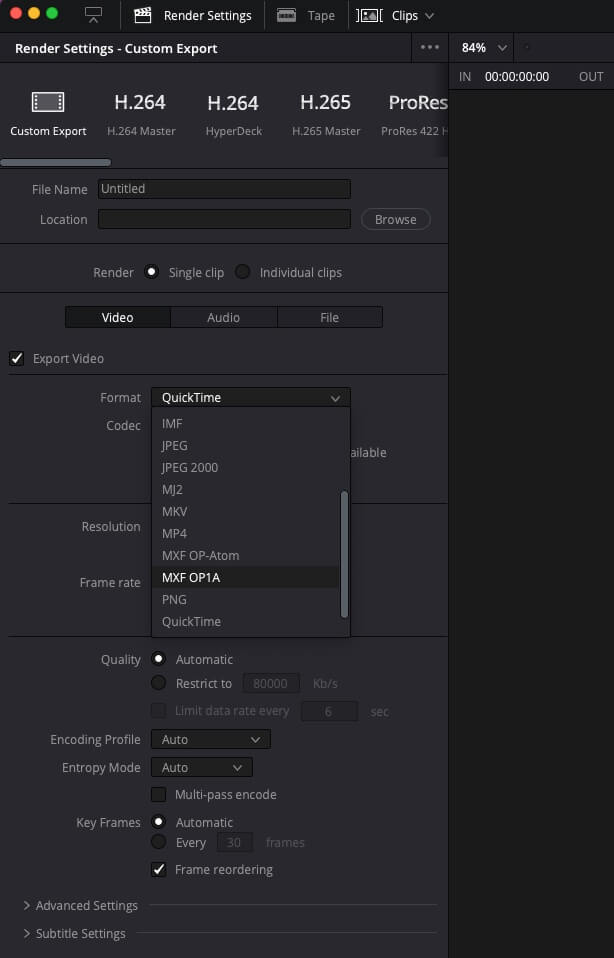
DaVinci ResolveのDeliverページでFormatをMXF OP1A(MXF OP-Atomとは異なる)に設定し、それに従って設定を行います。
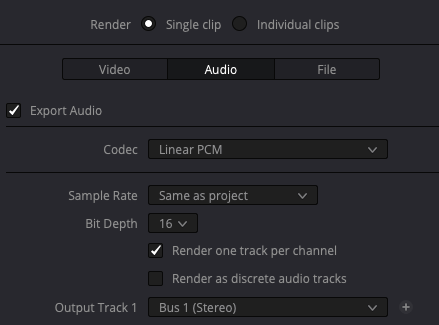
オーディオ設定では、"Render as discrete audio tracks "のチェックは外したまま、"Render one track per channel "をチェックします。マルチチャンネルフォーマットを指定することもできますし(2.0、5.1など)、フラットマルチモノファイルとして出力することもできます。"
キャプションについては、CEA-708またはCEA-608の配信を依頼された場合、「埋め込みキャプションとして」コーデックを選択してください:CEA-708
そうでない場合は、'As a separate file' を選択し、Export as:IMSC1を選択すると、別のXMLファイルがエクスポートされます。
MXFファイルの送信方法
MXFファイルをどのように扱うかによって、さまざまなシナリオが考えられます。
- カメラのオリジナルメディアを送ろうとしているかもしれないが、その場合はフォルダ構造を維持する転送サービスが不可欠となる。
- オフラインの編集メディアを大量に送信しようとする場合、接続が切断されても致命的な中断を受けることなく、またアップロードの前にローカルでのzip圧縮を必要とすることなく、非常に多くのファイルのバッチアップロードやダウンロードを処理できるサービスが重要である。
- 最終的なMXF OP1a出力、またはデジタルシネマパッケージを配信しようとしている可能性があります。 大量のファイルを送る.
- もちろん 安全で信頼性の高いサービス 機密性の高い知的財産を期限内にアップロードする場合。
これらの理由から MASV は理想的なソリューションです。ファイルサイズや総転送サイズに制限がなく、ソースフォルダ構造を維持できるため、数回のクリックでプロジェクト全体、カメラカード、最終出力を簡単に送信できます。
MXFファイルをブラウザでMASVにドラッグ&ドロップするだけでも転送できますが、次のようにすると転送速度が速くなります。 無料デスクトップアプリ でファイルを管理できます。MASVの転送は、飛行中および静止中も暗号化されるため、セキュリティ面でも妥協する必要はありません。
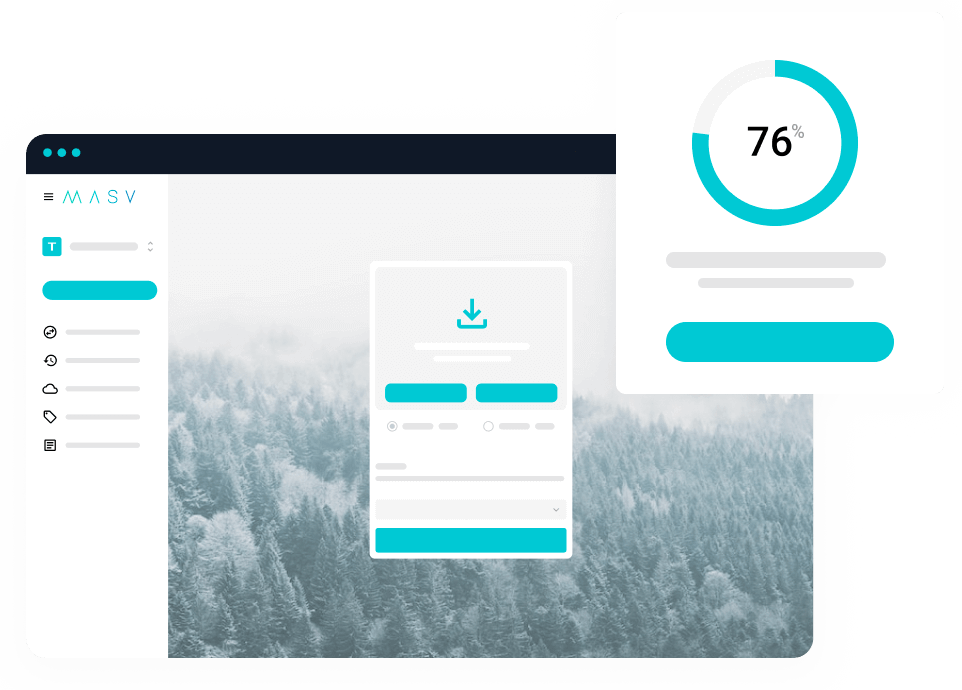
MASVで成長するMXFファイルを送信する
MXFファイルで作業するユニークな点の1つは、スポーツや音楽のライブイベントを連続録画しながらグローイングファイルを作成する場合など、録画中に作業できることです。
実際、1つのMXFファイルは最長12時間にもなる!
この種の非常に大きなファイルを扱う際の課題は、しばしばロケでライブ録音されるため、録音が終わるまで送信を開始するのを待たなければならず、編集に取り込むのがさらに遅れることだ。
MASVの新しいソリューションのおかげで、このようなことはもうない。 MASVがグローイングファイルの送信を新たにサポート つまり、イベント終了後に転送開始を待つのではなく、イベント開始と同時に映像の転送を開始できる。
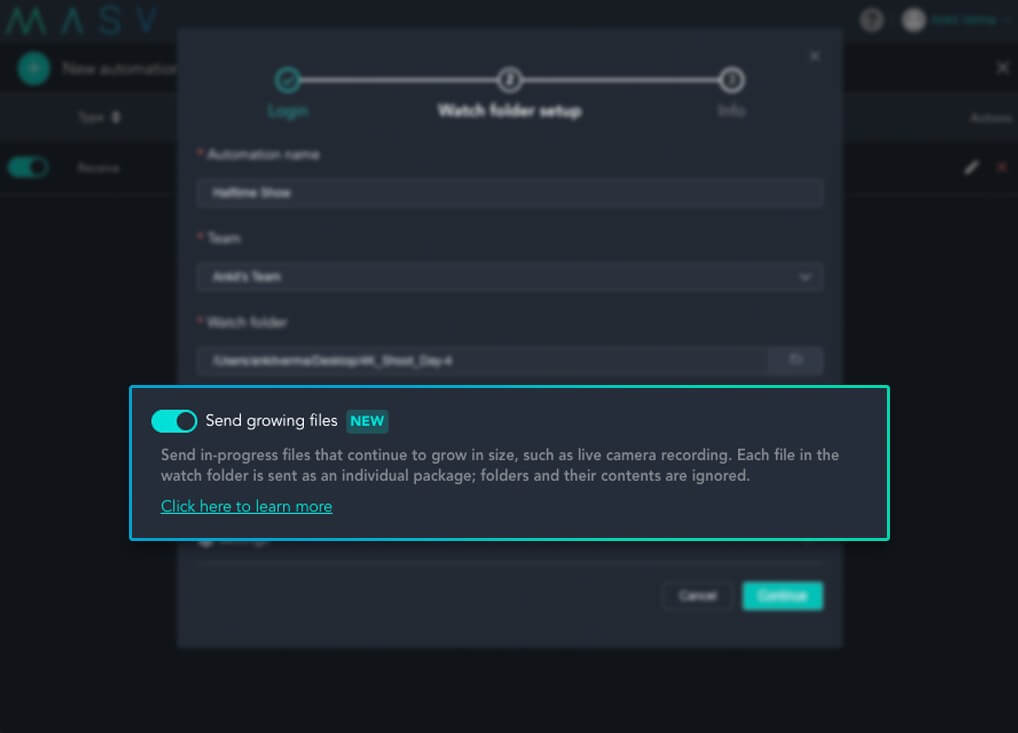
通常のファイル」と同様、グローイング・ファイルは、録画が終了し、ファイル転送が完了した後にのみダウンロード可能となります。
MASV Desktopアプリでグローイングファイルを送信する方法
デスクトップアプリは ウォッチフォルダーの自動化 を使うと、Growing Fileを監視し、あらかじめ決められた間隔で、まだ成長しているかどうかをチェックします。成長が止まれば、ファイルは完成したとみなされます。 ヘルプガイドを見る または以下のステップを読んで、MASV で Growing File を送信する方法を学んでください。
- MASV Desktopアプリを開き オートメーション.
- どちらかを選択する。 送信 と ポルタに送るl.
- 選択 成長するファイルを送る を選択する。
- 視聴するフォルダを選択します。
- デフォルトでは、ファイルサイズは10秒ごとにチェックされます(お好みで調整してください)。
- 詳細設定で、'*.mxf'を次のように挿入する。 許可されたファイルとパス ウォッチ・フォルダーが検出した.mxfファイルのみをアップロードする。
- クリック 続ける.
- Eメールアドレスと任意のメッセージを入力してください。
- クリック ..ウォッチ・フォルダーがアクティブになりました。
次回、成長中の.mxfファイルがその特定のフォルダに録画を開始すると、指定したPortalまたはMASVフォルダに自動的にアップロードされます。
MASVのグローイング・ファイル・ソリューションを今すぐお試しください。
必要なのはアカウントとデスクトップアプリだけです。毎月10GBの無料サービスもあります。
まとめ
MXFファイル は、ビデオ制作とポストプロダクションのエコシステムにおける中心的な柱であり、実績のある血統を持っています。複数のビデオ、オーディオ、字幕ストリームを格納できるため、最終納品やアーカイブに最適で、重要なメディア資産をすべて整理してまとめておくことができます。
MXFファイルは、圧縮と非圧縮の両方のビデオコーデックをサポートしているため、プロダクションやポストプロダクションで見かけることができます。しかし、特に最終成果物を作成する場合、非常に大きなファイルが作成される可能性があります。
MXFファイルは、放送および編集ワークフローの主力であるグローイングファイルに使用される主要なコンテナでもあります。放送用のMXFファイルをネットワーク仕様に合わせて配信する方法を理解することは、編集者にとって重要なスキルですが、放送局の仕様の詳細に忠実に従うだけで、すべての主要なNLEで実現できます。
MXFファイルを高解像度メディアフォーマットとして送信する場合でも、DCPとして送信する場合でも、グローイングファイルとして送信する場合でも、MASVは無制限のファイル転送プラットフォームを通じて、これらのシナリオのいずれにも対応しています。試す MASVを今すぐ無料で-登録には数秒しかかからない!
MASVファイル転送
最速の大容量ファイル転送サービスMASVにご登録いただくと、毎月10GBのボーナスを差し上げます。